大家在使用笔记本电脑时,在不同情况下使用不同的电源管理方案是很经常的事情。除了Windows 7系统内自带的电源管理设定以外,用户还可以通过第三方安装软件的安装来实现管理电源。但是无论是前面哪一种方式,都免不了需要用户经过多步频繁的操作才能实现电源管理各项功能之间的切换,假如经常需要进行切换的话,使用起来就非常繁琐了。
在创建好的名为“节能”的快捷方式上,点击鼠标右键,选择属性选项,在弹出的属性设定中,我们找到上方标签中的“快捷方式”标签,如下图所示,进入下面的步骤。
下面我们根据前面CMD运行的“powercfg -list”命令行显示结果(如下图所示,上部分为CMD命令行,下部分为“节能”的属性),根据需要复制出相应方案的GUID,然后在桌面上建立相应的快捷方式,它的目标写法是“powercfg setactive GUID”。
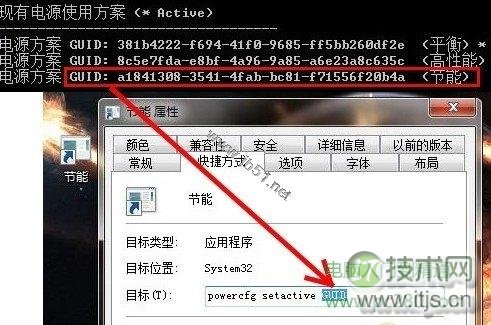
GUID代码替换
我们将“GUID”替换成为从CMD命令行中查找到的对应的代码,从上图中,我们看到在命令行中有三行功能项代码,“GUID”替换了三种不同的(包括平衡、高性能、节能)功能代码,快捷方式所具备了对应的功能效果。本轮中,我们替换的是“节能”项功能代码。
另外,我们还看到,“节能”快捷方式的图标,显示为一个打不开的图标,为了让图标变得美观,我们可以根据需要建立完善快捷方式的图标。

图标更换
图标是否好看也可以根据自己的喜欢,最后切换时假如有快捷键,就可以使用快捷键来操作,这样我们就定制了电源管理方案的捷径。在不同的环境下要切换自然就很方便了。其他两个如“平衡”和“高性能”功能项,同样的方法,我们都可以一一将他们制作成快捷方式的形式放在桌面上,随时使用。


